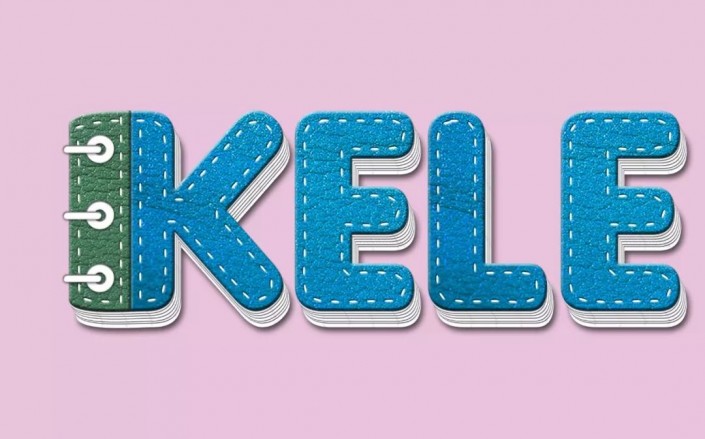Photoshop合成森林中马灯下的小动物
9、将三个素材相互叠放,右半边树干通过CTRL+T旋转角度及放大,让树干两边看起来略微不同;将前景色设为黑色,再用柔边圆画笔,画笔大小设为20左右,不透明度设为10%左右,点击选中相应图层蒙版,在相互衔接的地方绘制,让过渡看起来自然一些。


10、最后对物体进行修脏,将右边的树叶去掉,得到一个完整的木桩。

11、将所有物体修脏处理后,调整中心物体大小,放到图中所示的位置。

12、选中草地图层将其转为智能对象,新建一个空图层放在草地图层上边。
因画面构图需要,这里需要添加一些草地,选中草地图层后,选择仿制图章工具,按住ALT+左键点击选取复制区域,在新建的空图层上平移添加草地,注意草地的自然衔接,确认添加无误之后再将这两图层合并。


13、将前景的装饰按上边相同抠图操作之后,摆放进画面,注意上下图层位置。

14、所有东西摆放之后,略微对画面做些调整,比如在藤条与树叶之间做些遮挡关系。
先选中所有藤条,按CTRL+G成组;按住CTRL键不松手,点击树的图层缩览图,选出树的区域,按CTRL+SHIFT+I反选区域;再点击藤条组,直接在组上建立蒙版;之后在蒙版里用画笔(前景颜色为白色,不透明度100%)擦除需显露的藤条,效果如图。

15、在开始调色之前,需要先分析画面,整张画面做的是夜景,那么画面除了受光的部分,整体都是偏暗的;
3.1.1 先将背景树林的模式改为正片叠底,通过曲线调整(点击右下角调整图层–曲线),压暗背景。选中曲线图层右键创建剪贴蒙版,让它只作用于背景树林这一图层。(如果想让山的部分不要那么暗,这里可以在曲线图层的蒙版上用黑色画笔去除)。

16、此时河面上的绿色略微有些跳眼,新建一个图层给它创建剪贴蒙版,将它模式改为柔光,吸取河面上的暗色,用柔边圆画笔(不透明度降低),在蒙版里涂抹,让它略微掩盖原本的绿色。